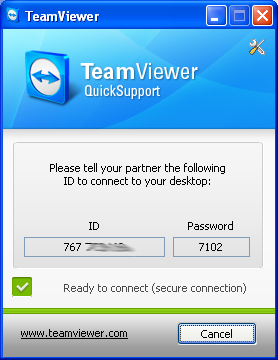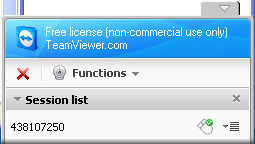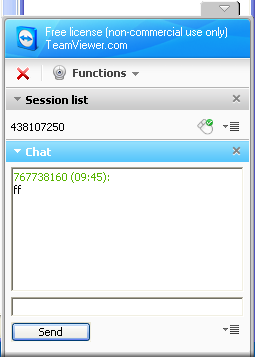Vzdalena pomoc TeamViewer
Z KHnetWiki
| Řádka 1: | Řádka 1: | ||
| - | První krok, stáhnout a spustit program TeamViewer QuickSupport. Nejlépe od [http://www.teamviewer.com/download/TeamViewerQS.exe výrobce]. | + | První krok, stáhnout a spustit program TeamViewer QuickSupport. Nejlépe od [http://www.teamviewer.com/download/TeamViewerQS.exe výrobce]. Případně přímo z našeho webu [http://www.khnet.info/TeamViewerQS.exe www.khnet.info/TeamViewerQS.exe] |
Po jeho spuštění se objeví jednoduché okénko: | Po jeho spuštění se objeví jednoduché okénko: | ||
Verze z 4. 6. 2010, 08:05
První krok, stáhnout a spustit program TeamViewer QuickSupport. Nejlépe od výrobce. Případně přímo z našeho webu www.khnet.info/TeamViewerQS.exe
Po jeho spuštění se objeví jednoduché okénko:
Člověku od kterého chcete pomoc se musí sdělit celé číslo v políčku ID (6 cifer), plus heslo (políčko Password, 4 cifry). Toť vše. Pomocník si spustí plnou verzi programu (ke stažení opět u výrobce) a toto si tam naklepe. Po úspěšném spojení má kompletní vládu nad počítačem.
Ovládací panel při probíhajícím ovládání počítače:
Nebudu popisovat vše. Jenom to důležité:
- červený křížek, ten odpojí pomocníka od ovládání (i zobrazování) počítače. Pak už stačí uzavřít i okénko viz první obrázek.
- ikonkou myši lze zakázat nebo povolit ovládání počítače. Ve výchozím stavu je zapnuté kompletní sdílení jak obrazovky, tak klávesnice a myši. Kliknutím tedy zapneme režim "pouze na čumendu".
Pod menu Functions lze vybrat Chat (kecálek) pro jednoduchou textovou komunikaci mezi žadatelem a pomocníkem.
To je vše. Jednoduché, že? Tento program toho samozřejmě víc, ale pro běžnou pomoc to není nutné znát. A možná taky tyto funkce navíc vyžadují placenou licenci.
A bohužel platí stejná poznámka, jako u Vzdálené pomoci od Microsoftu. Pomocník i žadatel o pomoc musí být na síti KHnet.info (resp. CZfree).